3dmax辅助刚体对象如何使用
1、 打开3d max软件(这里用的3d max2010版的软件)。可看到四个视图窗口,在窗口的右边,鼠标左键单击面板的【辅助对象】按钮,选择【reactor对象】,如下图所示。
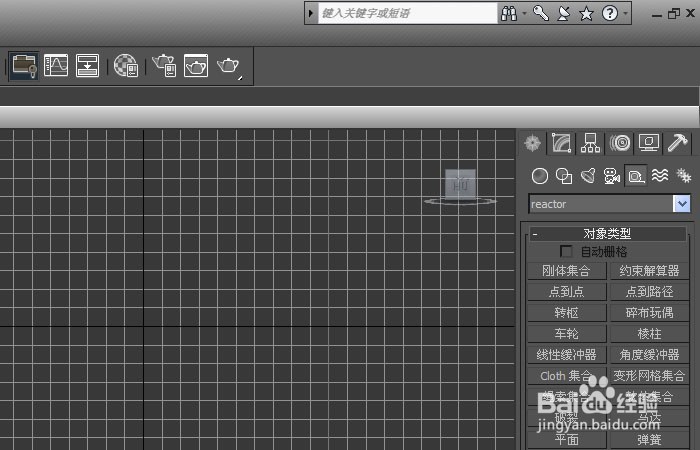
2、 在【reactor对象】的面板上,鼠标左键单击【刚体集合对象】,接着在透视图中,拖动绘制刚体集合对象出来,如下图所示。
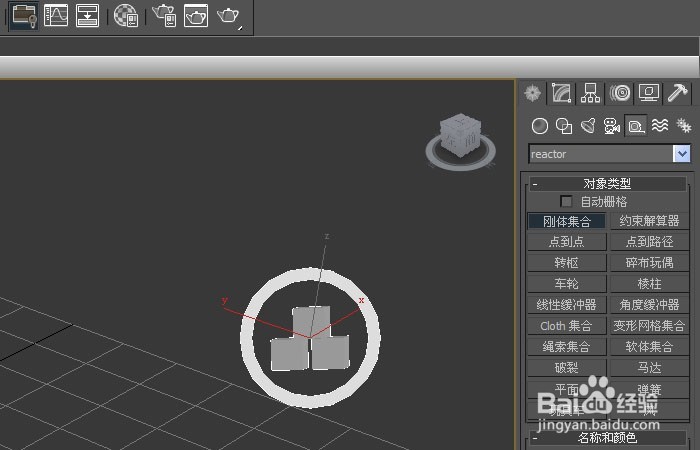
3、 在【reactor对象】的面板上,鼠标左键单击【约束解算器对象】,接着在透视图中,拖动绘制约束解算器对象出来,如下图所示。
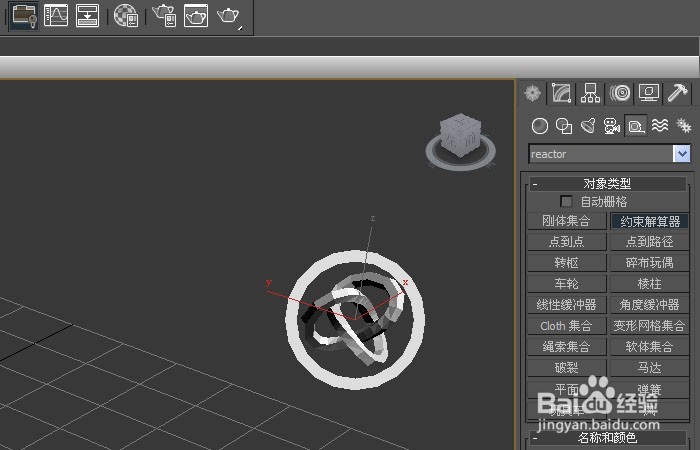
4、 在【reactor对象】的面板上,鼠标左键单击【点到点对象】,接着在透视图中,拖动绘制点到点对象出来,如下图所示。
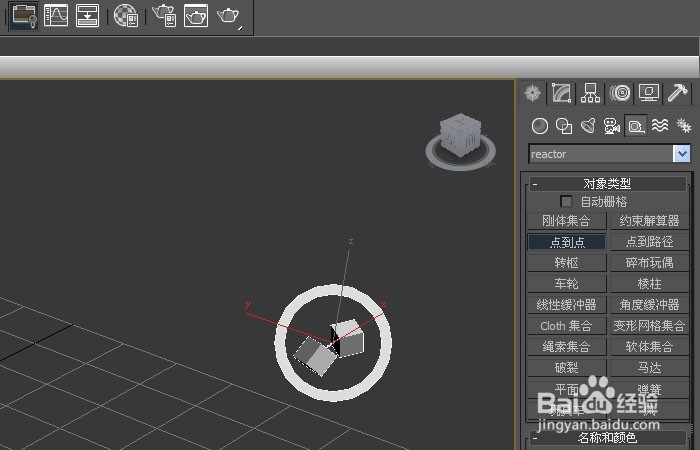
5、 在【reactor对象】的面板上,鼠标左键单击【点到路径对象】,接着在透视图中,拖动绘制点到路径对象出来,如下图所示。
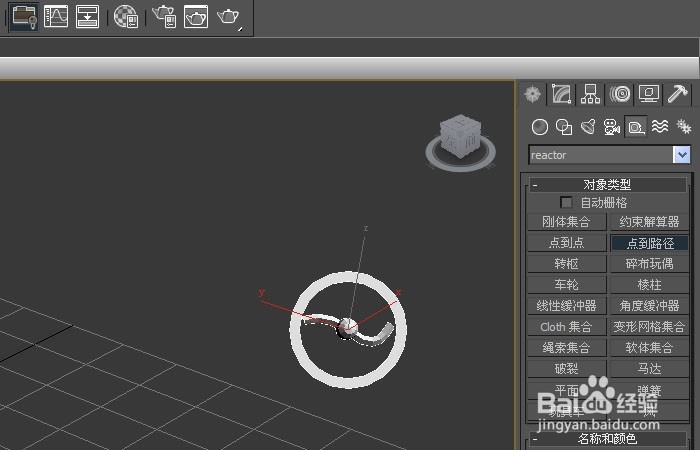
6、 在【reactor对象】的面板上,鼠标左键单击【转枢对象】,接着在透视图中,拖动绘制转枢对象出来,如下图所示。
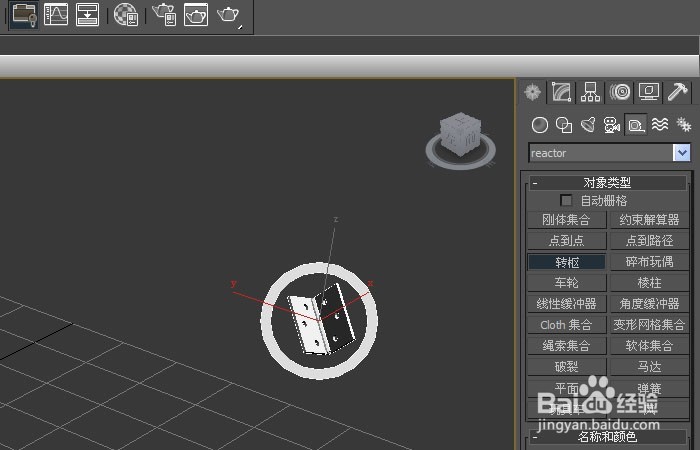
声明:本网站引用、摘录或转载内容仅供网站访问者交流或参考,不代表本站立场,如存在版权或非法内容,请联系站长删除,联系邮箱:site.kefu@qq.com。